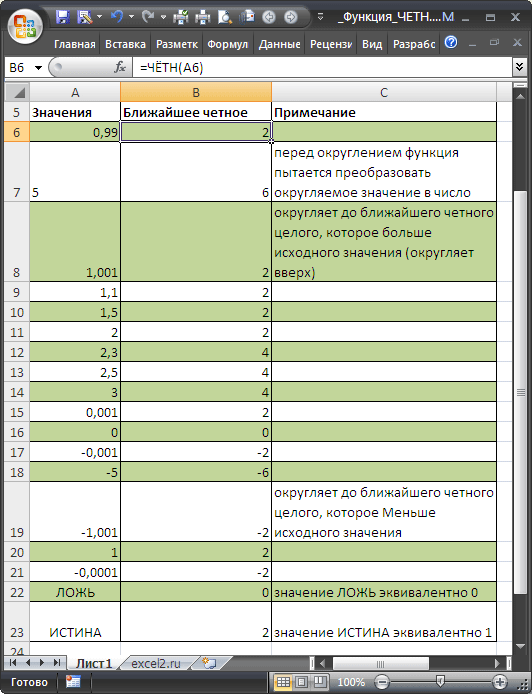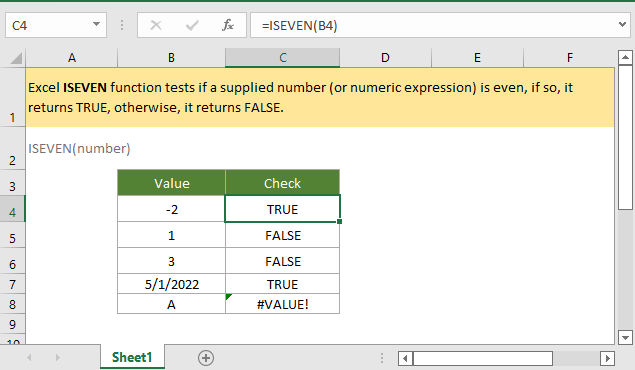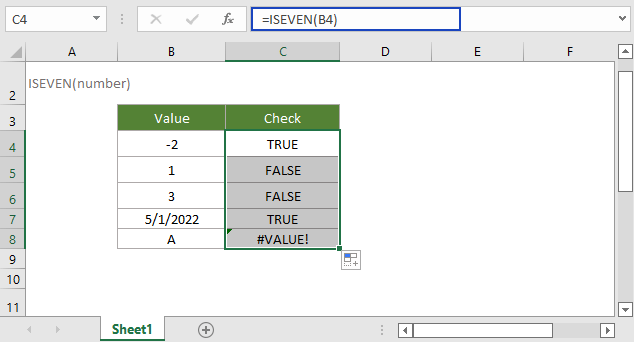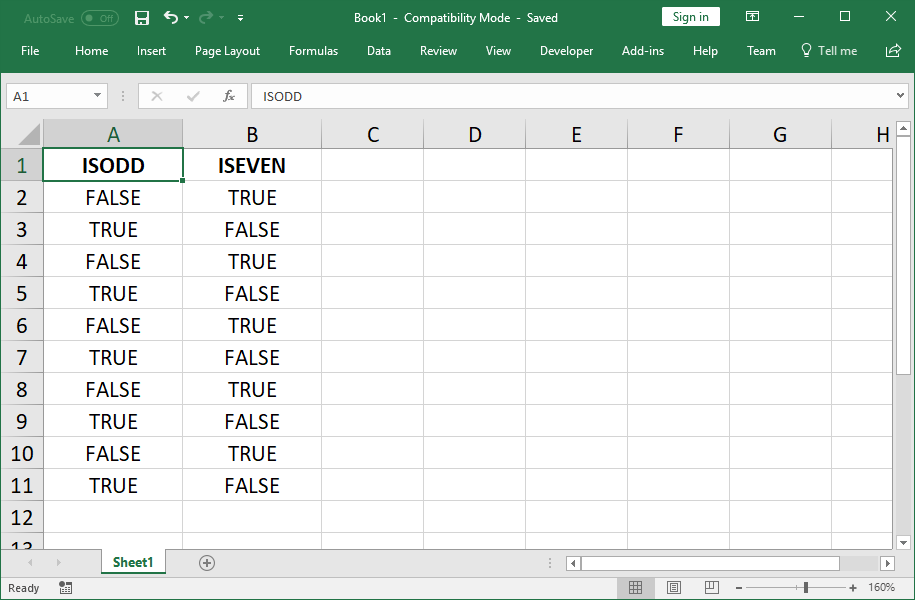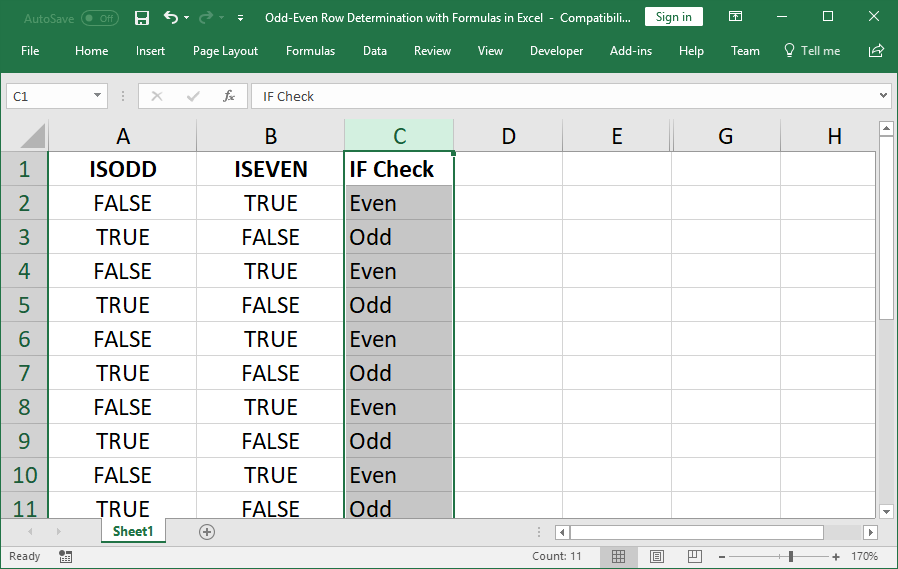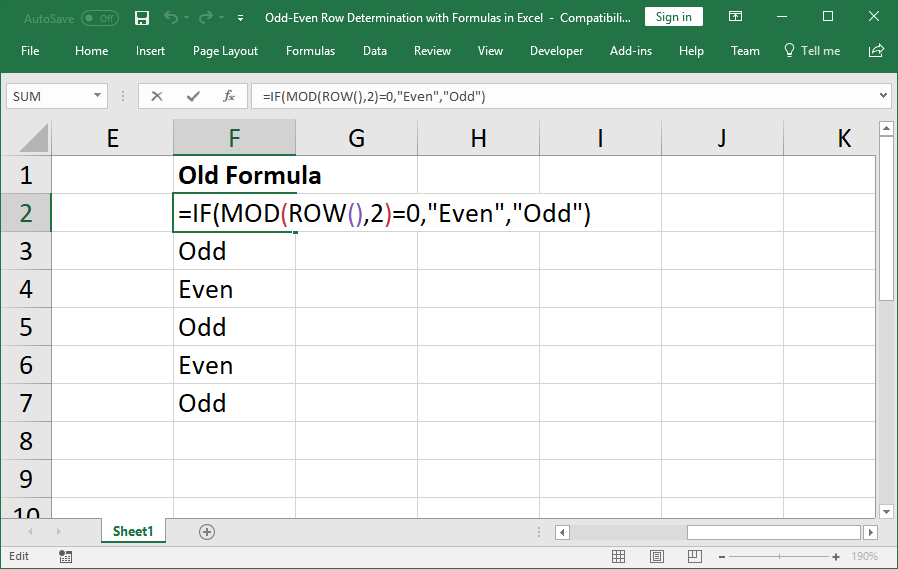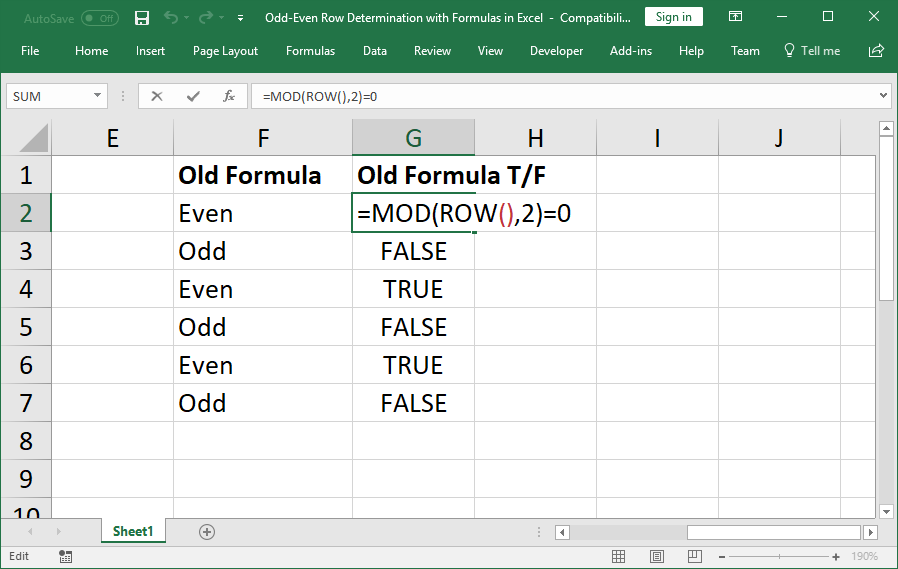Excel для Microsoft 365 Excel для Microsoft 365 для Mac Excel для Интернета Excel 2021 Excel 2021 для Mac Excel 2019 Excel 2019 для Mac Excel 2016 Excel 2016 для Mac Excel 2013 Excel 2010 Excel 2007 Excel для Mac 2011 Excel Starter 2010 Еще…Меньше
В этой статье описаны синтаксис формулы и использование функции ЕЛЕН
в Microsoft Excel.
Описание
Возвращает значение ИСТИНА, если число четное, и значение ЛОЖЬ, если число нечетное.
Синтаксис
ЕЧЁТН(число)
Аргументы функции ЕЧЁТН описаны ниже.
-
Число Обязательный. Проверяемое значение. Если число не является целым, оно усекается.
Замечания
Если число не является числом, isEVEN возвращает #VALUE! значение ошибки #ЗНАЧ!.
Пример
Скопируйте образец данных из следующей таблицы и вставьте их в ячейку A1 нового листа Excel. Чтобы отобразить результаты формул, выделите их и нажмите клавишу F2, а затем — клавишу ВВОД. При необходимости измените ширину столбцов, чтобы видеть все данные.
|
Формула |
Описание |
Результат |
|
=ЕЧЁТН(-1) |
Проверяет, является ли число -1 четным |
ЛОЖЬ |
|
=ЕЧЁТН(2,5) |
Проверяет, является ли число 2,5 четным. Дробная часть (0,5) усекается, поэтому проверяется число 2. |
ИСТИНА |
|
=ЕЧЁТН(5) |
Проверяет, является ли число 5 четным. |
ЛОЖЬ |
|
=ЕЧЁТН(0) |
Нуль (0) считается четным. |
ИСТИНА |
|
23.12.2011 |
Проверяет дату в ячейке A6. Десятичное представление даты 23.12.2011 — 40900. |
ИСТИНА |
Нужна дополнительная помощь?
Опубликовано
29 мая 2020 г.
Категория:
MS Office- Теги: Формулы и функции Excel
- Прочитали 282 человека
Функция ЕНЕЧЁТ в Excel предназначена для определения нечётных чисел в ячейках. Возвращает логическое значение ИСТИНА, если в указанной ячейке находится нечётное число.
Смотрите видео после статьи
видео может дополнять статью или содержать её полностью
Функция ЕНЕЧЁТ относится к простейшим логическим функциям Excel и предназначается исключительно для работы с числами, то есть является узкоспециализированной. Если нужно определить, является ли число НЕчётным, то стоит воспользоваться именно этой формулой.
Функцией ЕНЕЧЁТ также можно пользоваться и для определения чётных чисел, просто в этом случае возвращаемое логическое значение следует интерпретировать наоборот. Также есть противоположная ЕНЕЧЁТ функция, про которую Вы можете прочитать здесь.
Посмотрим на синтаксис рассматриваемой формулы, а также её применение на примерах.
Синтаксис функции ЕНЕЧЁТ
Функция ЕНЕЧЁТ принимает единственный обязательный аргумент. Это может быть адрес ячейки или числовая константа. Если передаётся адрес ячейки, то в этой ячейке должно быть число.
Обобщённый синтаксис формулы выглядит следующим образом:
ЕНЕЧЁТ(число)
Стоит отметить одну особенность функции: если аргумент представляет собой дробное число, то оно усекается до целой части (не путайте с округлением). Таким образом, формула предназначается для работы только с целыми числами. Это может иметь значение при сложных вычислениях, когда аргумент функции ЕНЕЧЁТ формируется при помощи других формул.
Функция ЕНЕЧЁТ возвращает одно из двух логических значений:
- ИСТИНА — если аргумент передаёт нечётное число;
- ЛОЖЬ — если аргумент представляет собой чётное число;
Если в формулу передать значение, не являющееся числом, то формула вернёт ошибку «#ЗНАЧ!». Для обработки таких случаев Вы можете перехватывать ошибку при помощи функции ЕСЛИОШИБКА.
Если в формулу ЕНЕЧЁТ передать ноль, то получим значение ЛОЖЬ. Также на результат не влияет знак числа.
Добавить ЕНЕЧЁТ в ячейку можно вручную или при помощи Мастера. Дополнительную информацию Вы можете прочитать в стандартной справке Excel по данной функции в формате PDF после статьи или в самой программе.
Использование ЕНЕЧЁТ для определения нечётных чисел (примеры)
Скачайте файл с примерами после статьи. Эти и некоторые другие примеры также рассмотрены на видео. Все примеры использования функции ЕНЕЧЁТ простые, как и сама формула, так что разобраться с ними несложно.
Здесь же мы рассмотрим самый простой пример. Добавьте в ячейку выражение «=ЕНЕЧЁТ(33)» (без кавычек). После нажатия Enter в ячейке отобразится логическое значение «ИСТИНА». Если вместо 33 передать, например, число 10, то на выходе мы получим логическое значение «ЛОЖЬ».
Также попробуйте передать в формулу текстовое значение или дату, а также дробные числа (дробная часть отделяется запятой). Попробуйте самостоятельно перехватить вывод ошибки при передаче нечислового значения.
Изучить Excel Вы можете при помощи нашего спецкурса по данной программе. Посмотрите примеры видео-уроков (13 часов, 51 урок).
Уникальная метка публикации: E8574969-405B-BDC0-F10D-7D0F3E1BB448
Источник: //artemvm.info/information/uchebnye-stati/microsoft-office/funkcziya-enechyot-v-excel/
Смотреть видео
Функция ЕНЕЧЁТ в Excel

Прикреплённые документы
Вы можете просмотреть любой прикреплённый документ в виде PDF файла. Все документы открываются во всплывающем окне, поэтому для закрытия документа пожалуйста не используйте кнопку «Назад» браузера.
- Справка по функции ЕНЕЧЁТ в Excel.pdf
Файлы для загрузки
Вы можете скачать прикреплённые ниже файлы для ознакомления. Обычно здесь размещаются различные документы, а также другие файлы, имеющие непосредственное отношение к данной публикации.
- Функция ЕНЕЧЁТ в Excel (примеры).zip
Авторы публикации

Перейти к содержанию
На чтение 2 мин Опубликовано 31.07.2015
- Функция ЧЁТН
- Функция НЕЧЁТ
- Чётное или нечётное?
На этом примере мы продемонстрируем работу функций EVEN (ЧЁТН) и ODD (НЕЧЁТ) в Excel. Также вы узнаете, как определить, является число чётным или нечётным.
Содержание
- ЧЁТН
- НЕЧЁТ
- Чётное или нечётное?
ЧЁТН
- Округлим положительное число до ближайшего четного целого.
=EVEN(A1)
=ЧЁТН(A1) - Округлим отрицательное число до ближайшего четного целого с помощью той же формулы.
НЕЧЁТ
- Округлим положительное число до ближайшего нечетного целого.
=ODD(A1)
=НЕЧЁТ(A1) - Округлим отрицательное число до ближайшего нечетного целого с помощью той же формулы.
Чётное или нечётное?
Один из способов определить, является число четным или нечетным, – использовать функцию MOD (ОСТАТ). Функция MOD (ОСТАТ) возвращает остаток от деления.
- Чётные целые числа, разделенные на 2, всегда дают в остатке 0. Например, 28 делится на 2 (ровно 14 раз) и даёт остаток 0. На примере функция IF (ЕСЛИ) возвращает «Even», т.е. «Чётное».
=IF(MOD(A2,2)=0,"Even","Odd")
=ЕСЛИ(ОСТАТ(А2;2)=0;"Четное";"Нечетное") - Нечетные целые числа, разделенные на 2, всегда дают остаток 1. Например, 29 делится на 2 (14 раз) и даёт остаток 1. На примере функция IF (ЕСЛИ) возвращает «Odd», т.е. «Нечётное».
Оцените качество статьи. Нам важно ваше мнение:
Функция ЧЁТН() в EXCEL
Функция ЧЁТН() возвращает числовое значение.
Синтаксис функции
ЧЁТН(число)
Число — округляемое значение.
- Если значение аргумента Число текстовой строкой, которая не может быть преобразована в число, то функция ЧЁТН() возвращает значение ошибки #ЗНАЧ!
- Если значение аргумента Число представляет собой число в текстовом формате, то оно будет преобразовано в число, затем округлено. Формула =ЧЁТН(ЛЕВСИМВ(«5ddd»;1)) сработает и вернет 6.
- Если число является четным целым, оно не округляется (не изменяется).
Пример
Ниже приведена таблица, в которой показаны исходные и округленные значения.
Формулы =ЧЁТН(ЛОЖЬ) вернет 0, а =ЧЁТН(ИСТИНА) вернет 2, т.к. значение ЛОЖЬ эквивалентно 0, а ИСТИНА эквивалентно 1.
Значение 2,1 будет округлено не до ближайшего целого четного (2), а до 4.
Excel функция ЧЕТНЫЙ
EVEN — это встроенная функция excel, поскольку название предполагает, что она округляет любое заданное число до его четного значения, число может быть как отрицательным, так и положительным, поэтому, например, если заданный вход = EVEN (-1,5), округленный результат будет — 2, и если заданный вход = ЧЕТНЫЙ (1.5), то результатом будет 2 и ключевое слово для использования этой функции = ЧЕТНЫЙ (с числом, предоставленным в качестве аргумента).
Синтаксис
- количество: Числовое значение, округляемое до четного целого числа.
Число может быть числовым значением или ссылкой на ячейку, содержащей числовое значение.
Как использовать функцию ЧЕТНЫЙ в Excel? (Примеры)
Пример # 1
Предположим, у вас есть список чисел, указанный в B3: B9.
Теперь вы хотите преобразовать эти числа в четные.
Синтаксис первого числа будет иметь следующий вид:
Точно так же вы можете перетащить его для остальных ячеек-C4: C9, чтобы получить результат для оставшихся.
В приведенном выше примере вы узнали, как найти четное число, наиболее близкое к заданному, от нуля. Например, число 4,1 наиболее близко к четному числу 4; однако он вернет 6. Иногда вам может потребоваться найти ближайшее четное число к заданному числу, будь оно больше или меньше.
Пример # 2
В этом примере предположим, что у вас есть список чисел в B3: B6, для которого вы хотите найти ближайшее четное число.
Вы можете использовать следующую ЧЕТНУЮ формулу для первого числа 2.2, указанного в B3.
= ЕСЛИ (ЧЕТНОЕ (B3) –B3> 1; ЧЕТНОЕ (B3) -2; ЧЕТНОЕ (B3))
Здесь B3 = 2,2, а его ближайшее четное число равно 2. ЧЕТНОЕ (B3) вернет 4, что на 2 больше, чем его фактическое ближайшее четное число.
Давайте посмотрим на функцию подробно:
= ЕСЛИ (ЧЕТНОЕ (B3) –B3> 1; ЧЕТНОЕ (B3) -2; ЧЕТНОЕ (B3))
ЕСЛИ (ЧЕТНЫЙ (B3) –B3> 1, если правда, if_false)
Если ЧЕТНОЕ (B3) не является ближайшим четным числом B3, тогда ЧЕТНОЕ (B3) –B3 будет больше 1.
если правда : ЧЕТ (B3) -2
if_false: ЧЕТНЫЙ (B3)
Если EVEN (B3) –B3 больше 1, он вычитает 2, чтобы получить ближайшее четное значение, иначе вернет EVEN (B3).
Однако эта ЧЕТНАЯ формула не работает с отрицательными числами. Предположим, у вас есть отрицательные числа в ячейках B8: B10.
Для отрицательного числа (в B8) может использоваться следующая ЧЕТНАЯ формула:
= ЕСЛИ (ABS (ЧЕТНОЕ (B8) — B8)> 1; ЕСЛИ (B8 1, если правда, if_false)
Если | ЧЕТНЫЙ (B8) — B8 | > 1, это означает, что ЧЕТНОЕ (B8) не является ближайшим четным числом.
если правда: ЕСЛИ (B8 1, тогда
- если число в B8 положительное, оно должно вычесть 2 из ЧЕТНОГО (B8), что вернет ближайшее четное значение.
- если число в B8 отрицательное, оно должно прибавить 2 к ЧЕТНОМУ (B8), что вернет ближайшее четное значение.
В противном случае EVEN (B8) является ближайшим четным значением и должно возвращаться как есть.
Пример # 3
В этом примере предположим, что у вас есть список чисел, и вы хотите узнать, какие числа четные, а какие нечетные.
Вы можете использовать следующую ЧЕТНУЮ формулу:
= ЕСЛИ (ЧЕТНЫЙ (B3) = B3; «Четный»; «Нечетный»)
Он вернется: «Странно». Точно так же вы можете перетащить его в остальные ячейки.
В качестве альтернативы это можно сделать, используя ISEVEN в excel. Он возвращает операторы ИСТИНА и ЛОЖЬ.
Пример # 4
В этом примере предположим, что у вас есть список предметов, которые необходимо упаковать. Подобные товары будут упакованы вместе. Вещи можно упаковать в пару. Вам необходимо заказать необходимое количество упаковочных материалов для каждой позиции. В качестве меры предосторожности вы решаете заказать дополнительный упаковочный материал для каждого предмета.
Синтаксис для элемента C4 и его количество в D4, синтаксис представлен как:
= (ЧЕТ (D4)) / 2 + 1
ЧЕТНОЕ (D4) / 2 даст количество упаковочного материала, необходимого для упаковки 6 ваз, и вернет 3. Поскольку нам требуется один дополнительный упаковочный материал, один добавляется к 3. Здесь следует отметить, что синтаксис не является задано как = ЧЕТНЫЙ (D4 / 2).
Как проверить четность в эксель
Если вы хотите следовать этому руководству, загрузите пример электронной таблицы.
Описание
Excel ISEVEN Функция проверяет, является ли предоставленное число (или числовое выражение) четным, если да, то она возвращает ИСТИНА, в противном случае она возвращает ЛОЖЬ.
Синтаксис и аргументы
Синтаксис формулы
аргументы
- Number : Обязательное числовое значение, которое используется для проверки четности числа. Если это десятичное значение, оно будет усечено.
Возвращаемое значение
ISEVEN функция возвращает логическое значение ИСТИНА или ЛОЖЬ.
Ошибка
ISEVEN функция возвращает #ЗНАЧ! значение ошибки при проверке нечислового значения.
Версия
Excel 2003 и более поздние версии
Использование и примеры
Пример: основное использование
Чтобы проверить, являются ли числа в диапазоне B4:B8 четными, вы можете использовать функцию ISEVEN, как показано ниже:
Выберите ячейку для размещения результата проверки и введите следующую формулу:
Нажмите Enter , а затем перетащите маркер автозаполнения вниз, чтобы получить все результаты.
Примечание. 5 хранится в Excel как пятизначное число 1, это четное число.
Относительные функции:
Excel ISODD функция
Функция ISODD проверяет, является ли значение нечетным числом. Если заданное значение является нечетным числом, возвращается ИСТИНА. В противном случае возвращается ЛОЖЬ.
Excel ISEER функция
Функция ЕОШИБКА возвращает ИСТИНА для любого типа ошибки (кроме #Н/Д) и ЛОЖЬ в противном случае.
Excel ERROR.TYPE функция
Функция ERROR.TYPE возвращает число, соответствующее определенному значению ошибки. Если ошибки нет, ERROR.TYPE возвращает ошибку #Н/Д.
Excel ISREF функция
Функция ISREF проверяет, является ли заданное значение ссылкой. Если данное значение является ссылкой, оно возвращает TRUE. В противном случае возвращается ЛОЖЬ.
Лучшие инструменты для работы в офисе
Kutools for Excel — поможет вам выделиться из толпы
Хотите быстро и безупречно выполнять свою повседневную работу? Kutools for Excel предлагает мощные расширенные функции 300 (объединение книг, сумма по цвету, разделение содержимого ячеек, дата преобразования и т. Д.) И экономия 80% времени для вас.
Formulas to determine if the current cell is odd or even; this allows you to perform specific calculations, value incrementing, row shading using conditional formatting, and more.
Sections:
Odd & Even Row Formula (Newer Excel Versions)
Odd & Even Row Formula (Excel 2002 and Earlier)
Additional Examples
Notes
Odd & Even Row Formula (Newer Excel Versions)
Check if current row is odd:
=ISODD(ROW())ISODD is the function that checks if a number is odd or even. Returns TRUE for odd rows and FALSE for even rows.
ROW returns the row number of a cell. If you leave the ROW function empty, without an argument, like in this example, it references the row where you put the function; however, you can also include a range reference in the function and it will then return the number of the row for that range reference.
Check if current row is even:
=ISEVEN(ROW())ISEVEN is the function that checks if a number is odd or even. Returns FALSE for odd rows and TRUE for even rows.
ROW returns the row number of a cell. If you leave the ROW function empty, without an argument, like in this example, it references the row where you put the function; however, you can also include a range reference in the function and it will then return the number of the row for that range reference.
One Formula to Check Even/Odd Rows
It doesn’t matter which one of the above formulas you use, both of them will return alternating TRUE/FALSE values for a range.
If you input them into Excel and copy them down, it will look like this:
Add Some Logic
If you want to do something specific with odd/even rows, you can wrap the above functions inside of an IF statement like this:
=IF(ISEVEN(ROW()),"Even","Odd")This example outputs Even for even rows and Odd for odd rows, but you can make it do whatever you want.
Odd & Even Row Formula (Excel 2002 and Earlier)
In earlier versions of Excel, you didn’t have the ISODD and ISEVEN functions and you had to use the MOD() function along with a little programming type logic.
=IF(MOD(ROW(),2)=0,"Even","Odd")ROW function returns the row of a cell. If you leave the ROW function empty, without an argument, it references the row where you put the function; however, you can also include a range reference in the function and it will then return the number of the row for that range reference.
MOD is the function that really does the magic here and, though it looks scary, it’s pretty simple. The MOD function returns the remainder after a number is divided by another number. In this case it will divide the current row number by 2; if it is able to divide the number by 2 without having a remainder, then you know it is an even number, and, in this case, an even row.
The formula logic knows that the row is even because, it takes the result of the MOD function, the remainder after division, and then checks if it is equal to 0 or not. If there is no remaineder, then that is the same as 0, which is checked for in the =0 part of the formula, and Excel will output the TRUE argument from the IF statement.
Output True/False Simple Formula
You don’t have to use an IF statement if you just want to get TRUE and FALSE values in Excel.
=MOD(ROW(),2)=0Change the 0 to a 1 if you want it to return false for even rows.
Additional Examples
Increment a Value Every X Number of Rows in Excel
Shade Every Other Row in Excel Quickly
Sum Values from Every X Number of Rows in Excel
Notes
These are simple examples that will allow you to further build-out formulas that can do powerful things in Excel, such as incrementing numbers based on the row, shading rows using conditional formatting, and more.
Download the attached workbook to get these examples in Excel.
Similar Content on TeachExcel
Convert Column Number to Letter Using a Formula in Excel
Tutorial:
How to get a column letter from a number in Excel using a simple formula.
This is an …
Complex Structured References (Table Formulas) in Excel
Tutorial:
How to use complex structured references, table formulas, in Excel.
If you don’t already…
Calculate Hours Worked — Day or Night Shift & Breaks in Excel
Tutorial: Single simple formula to calculate the hours worked for a day shift or night shift and inc…
Regular Expression Search Formula in Excel — Regex
Tutorial: Part 1 — Regular Expression Match Formula in Excel (No VBA)
Part 2 — Complete Excel Reg…
5 Tips for Evaluating Complex Formulas in Excel
Tutorial:
5 simple tips to evaluate any complex formula in Excel!
These tips combine to give you th…
Hide Formulas in Excel
Tutorial:
How to hide a formula in Excel so that a user cannot see it, select it, or change it — th…
Subscribe for Weekly Tutorials
BONUS: subscribe now to download our Top Tutorials Ebook!
В Microsoft Excel функция ISEVEN является информационной функцией, и ее назначение — возвращать значение True, если число четное, и значение false, если число нечетное. Информационные функции в Excel возвращают информацию о месте форматирования или содержимом ячейки.
Формула для функции ЕСЧЁТКА: ЕСЧЁТКА (число).
Ниже приведен синтаксис функции ЕСЧЕТН.
- Число: значение для проверки. Требуется.
Выполните следующие действия, чтобы узнать, как использовать функцию ЕСЧЕТ в Excel:
- Запустите Microsoft Excel.
- Создайте таблицу или используйте существующую таблицу из ваших файлов.
- Поместите формулу в ячейку, в которой вы хотите увидеть результат.
- Нажмите клавишу ввода.
Запустите Microsoft Excel.
Создайте таблицу или используйте существующую таблицу из ваших файлов.
Поместите формулу в ячейку, в которой вы хотите увидеть результат =ISEVEN(A2).
Затем нажмите клавишу Enter, чтобы увидеть результат.
Перетащите маркер заполнения вниз, чтобы увидеть другие результаты.
Есть два других метода использования функции ЕСЧЁТ.
i) Первый способ — щелкнуть FX кнопку в левом верхнем углу рабочего листа Excel.
Появится диалоговое окно «Вставить функцию».
В диалоговом окне в разделе «Выбор категории» выберите Информация из списка.
В разделе «Выбор функции» выберите ДАЖЕ функцию из списка.
Затем нажмите ХОРОШО.
А Откроется диалоговое окно «Аргументы функции».
Введите ссылку на ячейку, которую вы хотите поместить в поле ввода номера, например, А2.
Затем нажмите ХОРОШО.
ii) Второй способ — щелкнуть вкладку «Формулы» и нажать кнопку Больше функций кнопка в Библиотека функций группа.
Затем наведите курсор на Информация, затем выберите ДАЖЕ из выпадающего меню.
Откроется диалоговое окно «Аргументы функции».
Выполните ту же процедуру в первом методе с диалоговым окном «Аргументы функции».
Мы надеемся, что это руководство поможет вам понять, как использовать функцию ЕСЧЕТ в Microsoft Excel; если у вас есть вопросы по поводу урока, дайте нам знать в комментариях.
Как проверить, является ли число нечетным в Excel?
В Microsoft Excel, чтобы проверить, является ли число нечетным в вашей электронной таблице, вы должны использовать функцию ISODD. Функция ISODD является противоположностью функции ISEVEN; Функция ISODD возвращает ИСТИНА, если число нечетное.
Может ли Excel определять нечетные и четные числа?
Да, Excel может определить, является ли число в вашей электронной таблице четным или нечетным, с помощью функций. В Excel вы можете использовать функцию ЕСЧЕТ для определения четных чисел; если число четное, оно вернет TRUE; если нечетно, он вернет false. Функция ISODD определяет нечетные числа, True, если нечетные, и False, если число четное.
Как выделить нечетные числа в Excel?
- Выделите таблицу цифрами.
- На вкладке «Главная» нажмите «Условное форматирование» в группе «Стили».
- Выберите в меню Новое правило.
- Откроется диалоговое окно «Новое правило форматирования».
- В разделе выберите Тип правила. Выберите правило Используйте формулу, чтобы определить, какую ячейку форматировать.
- Введите значения формата, где эта формула верна, в поле ввода =ISODD(A2).
- Нажмите кнопку Формат.
- Откроется диалоговое окно «Формат ячеек».
- Щелкните вкладку «Заливка».
- В разделе «Цвет фона» выберите цвет из меню.
- Нажмите «ОК» в обоих диалоговых окнах.
ПРОЧИТАЙТЕ: как использовать функцию ISODD в Microsoft Excel
Как заполнить нечетные числа в Excel?
- Введите нечетное число в электронную таблицу, например, введите 1 в ячейку A2 и 3 в ячейку A3.
- Выделите ячейки и перетащите маркер заполнения вниз.
- Excel автоматически заполнит другие нечетные числа в ячейках.
- Вы можете сделать то же самое с четными числами.
ПРОЧИТАЙТЕ: как использовать функцию ЕПУСТО в Microsoft Excel.
Оглавление:
- 1 Функции ЧЁТН и НЕЧЁТ в Excel — Информационные технологии — Разбираем подробно
- 2 ЧЁТН
- 3 НЕЧЁТ
- 4 Чётное или нечётное?
На этом примере мы продемонстрируем работу функций EVEN (ЧЁТН) и ODD (НЕЧЁТ) в Excel. Также вы узнаете, как определить, является число чётным или нечётным.
ЧЁТН
- Округлим положительное число до ближайшего четного целого.
=EVEN(A1)
=ЧЁТН(A1) - Округлим отрицательное число до ближайшего четного целого с помощью той же формулы.
НЕЧЁТ
- Округлим положительное число до ближайшего нечетного целого.
=ODD(A1)
=НЕЧЁТ(A1) - Округлим отрицательное число до ближайшего нечетного целого с помощью той же формулы.
Чётное или нечётное?
Один из способов определить, является число четным или нечетным, – использовать функцию MOD (ОСТАТ). Функция MOD (ОСТАТ) возвращает остаток от деления.
- Чётные целые числа, разделенные на 2, всегда дают в остатке 0. Например, 28 делится на 2 (ровно 14 раз) и даёт остаток 0. На примере функция IF (ЕСЛИ) возвращает “Even”, т.е. “Чётное”.
=IF(MOD(A2,2)=0,"Even","Odd")
=ЕСЛИ(ОСТАТ(А2;2)=0;"Четное";"Нечетное") - Нечетные целые числа, разделенные на 2, всегда дают остаток 1. Например, 29 делится на 2 (14 раз) и даёт остаток 1. На примере функция IF (ЕСЛИ) возвращает “Odd”, т.е. “Нечётное”.
Урок подготовлен для Вас командой сайта office-guru.ru
Источник: http://www.excel-easy.com/examples/even-odd.html
Перевела: Ольга Гелих
Правила перепечатки
Еще больше уроков по Microsoft Excel
Did you find apk for android? You can find new Free Android Games and apps.